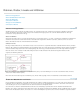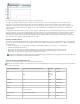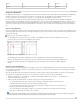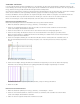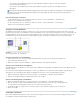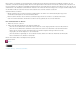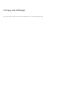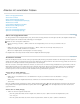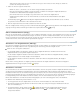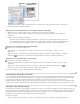Operation Manual
Ebenen können ausschließlich von InDesign-Benutzern erstellt werden. InCopy-Benutzer können Ebenen und Objekte auf Ebenen ein- oder
ausblenden sowie Ebeneneinstellungen ändern. Wenn der InDesign-Benutzer mehrere Ebenen im Dokument erstellt hat, können Sie Ebenen in
InCopy ausblenden. Dies gibt Ihnen die Möglichkeit, bestimmte Bereiche oder Inhaltsarten in Dokumenten zu bearbeiten, ohne dass sich dies auf
andere Bereiche oder Inhaltsarten auswirkt. Wenn Ihr Dokument z. B. viel Zeit zum Drucken benötigt, weil es viele große Grafiken enthält, können
Sie alle Nicht-Text-Ebenen ausblenden und dann zu Korrekturzwecken schnell die Textebene ausdrucken.
Zusätzliche Hinweise zu Ebenen:
Objekte auf Musterseiten erscheinen am Ende der jeweiligen Ebene. Sie können vor Dokumentseitenobjekten liegen, wenn
sich die Musterseitenobjekte auf einer höheren Ebene befinden.
Ebenen betreffen alle Seiten eines Dokuments, auch Mustervorlagen. Wenn Sie z. B. Ebene 1 ausblenden, während Sie
Seite 1 im Dokument bearbeiten, wird die Ebene auf allen Seiten ausgeblendet, bis Sie sie wieder einblenden.
Ein- und Ausblenden von Ebenen
1. Wählen Sie „Fenster“ > „Ebenen“.
2. Führen Sie im Ebenenbedienfeld einen der folgenden Schritte aus:
Wenn Sie eine bestimmte Ebene ausblenden möchten, klicken Sie auf das Augensymbol links neben dem Ebenennamen.
Wenn Sie eine bestimmte Ebene einblenden möchten, klicken Sie auf den leeren Raum links neben dem Ebenennamen.
Klicken Sie auf ein Dreieck neben einem Ebenennamen, um die Ebenenobjekte anzuzeigen. Klicken Sie auf das
Augensymbol, um einzelne Objekte ein- oder auszublenden.
Wenn Sie alle Ebenen gleichzeitig ein- oder ausblenden möchten, wählen Sie im Menü des Bedienfelds den Befehl „Alle
Ebenen einblenden“ bzw. „Alle Ebenen ausblenden“.
Hinweis: Nur sichtbare Ebenen und Objekte werden gedruckt.
Verwandte Themen
Ebenen
Rechtliche Hinweise | Online-Datenschutzrichtlinie